Trong đó các dấu trang Google Chrome được lưu trữ. Cách định cấu hình trình duyệt Google Chrome: Xuất xuất và nơi đặt dấu trang
Dữ liệu nguồn: Chúng tôi nhận ra rằng ngoài trình duyệt microsofn tiêu chuẩn, Internet Explorer, có các tùy chọn và tốt hơn (ví dụ:) nhưng chúng tôi đã cài đặt trình duyệt Google Chrome tốc độ cao hiện đại. Một bản ghi hoặc tài khoản được tạo ra (như bạn đã đọc b). Trình duyệt này có một loạt các tính năng thú vị, nhưng đối với điều này, bạn chỉ cần cấu hình nó. Điều này sẽ được thực hiện. Vì thế,
Cách thiết lập Google Chrome
Tất cả các cài đặt bắt đầu trên nút nằm ở góc trên bên phải. ![]() - Nhấn menu thả xuống
- Nhấn menu thả xuống

Bây giờ chúng tôi quan tâm Cài đặt. Tab Cài đặt mở ra. Nhiều cài đặt, nhưng thực hiện cơ bản nhất.
Định cấu hình trang bắt đầu

Đặt hộp kiểm vào Chekbox Luôn hiển thị thanh dấu trang - Rất tiện lợi khi tất cả các dấu trang của bạn đang ở trong tầm tay và nhìn thấy chúng.
Chọn từ trang web mà trình duyệt sẽ luôn được mở: trong Nhóm ban đầu Chúng ta hãy đi trên liên kết thêm vào.

Nó là thuận tiện cho tôi (ở đây bạn tự chọn) để bạn luôn có một công cụ tìm kiếm cho Yandex khi mở trình duyệt. Để làm điều này trong lĩnh vực này Thêm trang Tôi đã đăng ký http://www.yandex.ru/ và nhấn nút OK. Bây giờ tôi sẽ luôn mở Yandex.

Bây giờ nó đã trở nên tốt hơn để nhìn ...
Cách thực hiện nhập khẩu dấu trang
Nhập dấu trang
Nói với dấu trang. Chúng tôi thực hiện dấu ấn nhập: Nhấp vào liên kết Nhập dấu trang ...
Cửa sổ mở. Đầu tiên chúng ta hiểu nơi chúng tôi sẽ nhập dấu trang. Theo mặc định từ Internet Explorer

Nhưng nếu bạn nhấn một hình tam giác nhỏ gần đó, sau đó rời khỏi những nơi khác từ nơi bạn có thể nhập.
Sau đó chọn, các mục để nhập: Những gì bạn cần - Đặt các hộp kiểm và nhấn nút Nhập khẩu.

Bây giờ chúng tôi có một bảng điều khiển với dấu trang.
Lưu ý: Việc nhập này được thực hiện khi trình duyệt được cài đặt ban đầu. Nếu bạn đã có trình duyệt và bạn muốn thực hiện nhập, thì hãy xem bản vẽ bên dưới: và xem Nhập dấu trang và cài đặt.
Xuất bookmarks.
Để xuất các tab, bạn phải nhấn nút ở góc trên bên phải. Cài đặt và quản lý Google Chrome

Sau đó chọn Dấu trang. và Trình quản lý đánh dấu. Cửa sổ mở.

Trong cửa sổ này, chọn Arrogate.b. Và trong menu ngữ cảnh - Xuất dấu trang vào tệp HTML ... Tiếp theo, chọn vị trí của bộ lưu trữ tệp với dấu trang. Xuất khẩu dấu trang được thực hiện.
Cách thêm dấu trang trong Chrome
Lúc đầu, trang web nên được mở trong trình duyệt (I.E., trang web), mà chúng tôi muốn giữ dấu trang. Sau đó, ở góc trên bên phải trong thanh địa chỉ của trình duyệt, nhấp vào Asterisk. Cửa sổ Bookmark rơi ra.

Ở đây bạn có thể: Thay đổi tên của dấu trang (trong Hình Yandex), Thư mục(nơi mà dấu trang sẽ được lưu. Trong hình, thư mục Bảng đánh dấu bảng). Nếu bạn nhấn một hình tam giác nhỏ, nơi tiết kiệm có thể được thay đổi. Bạn cũng có thể xóa dấu trang ở đây. Sau sự lựa chọn của chúng tôi, nhấp Sẵn sàng.
Nơi đánh dấu trong Chrome
Dấu trang được lưu trữ tại:
C: \\ Tài liệu và Cài đặt \\ [Công cụ sử dụng của bạn] \\ Cài đặt cục bộ \\ Dữ liệu ứng dụng \\ Google \\ Chrome \\ Dữ liệu người dùng \\ Mặc định
Hoặc là
Hãy cố gắng đến đó. Đầu tiên, tìm hiểu tên người dùng. Ở góc dưới bên trái trên màn hình máy tính, nhấn nút Khởi đầu.

Và ở bên phải ở trên cùng, chúng tôi đọc tên người dùng của bạn. Tiếp theo, bạn cần phải đi đến địa chỉ, nhưng thực tế là có các thư mục ẩn và chúng ta chỉ đơn giản là không nhìn thấy chúng và, theo đó, vượt qua đường đi. Vì vậy, bạn cần hiển thị các tập tin ẩn. Chúng tôi giải quyết một nhiệm vụ địa phương:
Cách hiển thị các tệp và thư mục ẩn
Nhấn nút Khởi đầu và Bảng điều khiển.

Cửa sổ Cài đặt máy tính mở và nhấp vào Đăng ký và cá nhân hóa.

Mở một cửa sổ trong đó bạn chọn Hiển thị các tập tin và thư mục ẩn.

Đi đến tab Lượt xem

Chúng tôi kỷ niệm Đài phát thanh Hiển thị các tập tin, thư mục và đĩa ẩn và nhấp vào nút Ứng dụng.
Bây giờ tôi nhớ cách và trên nó một cách bình tĩnh đi.
C: \\ Người dùng \\ [Công cụ sử dụng của bạn] \\ Dữ liệu ứng dụng \\ Google \\ Chrome \\ Dữ liệu người dùng \\ mặc định
Cách thiết lập video Google Chrome
Xin chào các bạn! Hôm nay chúng tôi sẽ giải quyết cách tạo dấu trang trong Chrome, cụ thể là cách thêm chúng, xóa, cũng như các thư mục được sắp xếp trong trình duyệt Google Chrome. Sẽ có rất nhiều thực hành ở đây, vì vậy tôi sẽ không trì hoãn lý thuyết.
Cách thêm trang web để đánh dấu vào Google Chrome
Để bắt đầu, chúng tôi làm như vậy mà khu vực có chúng được hiển thị ngay lập tức dưới chuỗi địa chỉ của trình duyệt. Chạy trình duyệt và nhấp vào góc trên bên phải trên menu dưới dạng nút có ba sọc ngang song song. Di chuyển con trỏ đến mục bằng một tên phù hợp, rồi bấm vào bảng Hiển thị bảng điều khiển ....
Bây giờ chúng tôi đang tìm kiếm trang web mà chúng tôi muốn thêm, và ở góc, gần menu, nhấp vào biểu tượng Sprocket. Ngay khi chúng tôi nhấp vào nó, trang web sẽ ngay lập tức rơi vào danh sách chúng tôi cần. Chúng tôi sẽ bật lên cửa sổ trong đó chúng tôi có thể điều chỉnh tên của trang web đã thêm, cũng như chọn thư mục cho nó. Sau khi thực hiện tất cả các cài đặt, nhấp vào nút "Kết thúc":

Nếu bạn không hiểu điểm trước đó, một cái gì đó là cho điểm và tại sao chọn nó, thì không có gì khủng khiếp, sau đó mọi thứ sẽ trở nên rõ ràng trong mục tiếp theo.
Sắp xếp Bookmarks.
Nhấp vào Menu và chọn từ đó, mục có tên phù hợp, sau đó chọn "Dispatcher ...":

Chúng tôi rơi vào cùng một bộ điều phối trong đó chúng tôi có thể sắp xếp một chút các trang web được thêm vào các thư mục hoặc nhóm (như bạn muốn nhiều hơn). Để thực hiện việc này, hãy tạo một số thư mục cho các trang web của cùng một chủ đề.
Ví dụ: tôi sẽ tạo thư mục Mẹo máy tính cho các trang chủ đề máy tính. Để thực hiện việc này, chỉ cần nhấp vào bất kỳ tên nào từ danh sách bằng nút chuột phải và chọn mục Thêm thư mục:

Trong phần "Bảng đánh dấu", tôi có một tiểu mục "Mẹo máy tính". Bây giờ, chỉ với sự trợ giúp của chuột, kéo tất cả các trang web của chủ đề máy tính ở đó.
Xin lưu ý rằng thư mục này ngay lập tức xuất hiện với chúng tôi ở trên cùng trên bảng tương ứng.

Vì vậy, để hợp lý hóa tất cả các trang web yêu thích của bạn, bạn có thể tạo một số thư mục như vậy và vượt qua chúng ở đó.
Nếu bạn đang song song với trình duyệt từ Yandex và cũng lưu các trang web khác nhau trong đó, để không chuyển chúng theo cách thủ công trong crom, hãy đọc:. Sau khi tạo một tệp HTML, hãy đọc.
Xóa dấu trang
Không có gì phức tạp ở đây, chúng ta có thể đi đến cùng một cửa sổ điều phối và xóa khỏi đó không cần thiết ngay trên bảng trên cùng để nhấp vào mũi tên để hiển thị tất cả, hãy tìm không cần thiết, nhấp vào nút chuột phải và chọn Xóa Mục:

Theo cùng một cách, bạn có thể xóa một số nhóm mà chúng tôi đã tạo trong đoạn quá khứ. Chúng tôi tìm thấy thư mục trên bảng điều khiển bên dưới chuỗi địa chỉ, nhấp vào nhóm không cần thiết Nhấp chuột phải và chọn mục Xóa:

Mở rộng "dấu trang" cho crom
Gần đây nhất đã tìm thấy một tiện ích mở rộng khá tốt, cho phép bạn quản lý không chỉ dấu trang, mà còn là lịch sử, cũng như tải trình duyệt.
Ai quan tâm, bạn có thể cài đặt. Nhấp vào Menu, chọn "Công cụ bổ sung - Tiện ích mở rộng":

Chúng tôi thấy một danh sách các phần mở rộng của trình duyệt của chúng tôi, xuống phía dưới và nhấp vào tham chiếu "vẫn mở rộng":

Trong cửa hàng Chromium, bạn ghi được yêu cầu tìm kiếm "Bookmark" và nhấn Enter:

Chúng tôi tìm thấy sự mở rộng tương tự và cài đặt nó:
Sau khi cài đặt mở rộng, chúng tôi có một trình soạn thảo khá tiện lợi về dấu trang, lịch sử và tải xuống. Biểu tượng của nó là ngay gần menu. Nhìn vào ảnh chụp màn hình.
Google Chrome có thể được quy cho các flagship trong các ứng dụng trình duyệt. Nó dựa trên rất nhiều chương trình để xem các trang web, bao gồm cả trình duyệt Yandex. Điều này là do thực tế là nó khá nhanh trong hoạt động, tiêu thụ tối thiểu tài nguyên máy tính và cũng có giao diện đơn giản và trực quan trực quan. Ngoài ra, gần đây sử dụng Google Shrom Canary - phiên bản thử nghiệm của trình duyệt chính, bạn có thể tự tin cho rằng trong tương lai, nó sẽ hoạt động nhanh hơn và hiệu quả hơn. Nhưng google Chrome được lưu trữ ở đâu Và các tập tin thực thi cần thiết cho công việc của mình?
Chúng tôi sẽ phân tích câu hỏi này một cách kỹ lưỡng, như các thư mục làm việc được cài đặt, nhờ công việc được thực hiện.
Để tìm hiểu vị trí của tệp thực thi và thư mục làm việc, nó đủ để nhấp vào nhãn bằng nút chuột phải và chọn chuỗi "Vị trí tệp".
Như có thể thấy trong ảnh chụp màn hình, trình duyệt Chrome được đặt tại: C: \\ Tệp chương trình (x86) \\ Google \\ Chrome \\ ứng dụng. Ngay lập tức, điều đáng nói rằng địa chỉ này vẫn không thay đổi đối với bất kỳ máy tính nào, bởi vì khi cài đặt, không thể thay đổi vị trí của thư mục làm việc, gói cài đặt quy định theo mặc định.

Như bạn có thể thấy trong ảnh chụp màn hình, cũng có ba thư mục:
- một thư mục số chứa các tệp cơ bản cung cấp hoạt động bình thường cho một phiên bản cụ thể;
- từ điển chứa các từ điển khác nhau và các tệp tương tự cho các mục tiêu (ví dụ: để tối đa hóa bản dịch của trang này hoặc trang khác);
- setupMetrics Có dữ liệu số liệu và các tệp cài đặt liên quan.

Liên quan đến các tệp khác, tất cả đều cần thiết cho công việc của Chrome, ví dụ, trong Debug.log chứa các mục nhật ký và thông tin dịch vụ, ví dụ, nguyên nhân gây ra lỗi.
Nhưng hầu hết người dùng quan tâm đến vị trí của cài đặt người dùng được cài đặt. Vì có thể nhận thấy, chúng không được đặt cùng với tệp thực thi. Để tìm thư mục người dùng, bấm Win + R, trong cửa sổ xuất hiện, nhập% AppData% và nhấp vào nút "OK".

Sau đó, thư mục tương ứng sẽ mở trong đó các tệp không thực thi được quy định, đó là các tệp người dùng của hầu hết các chương trình.
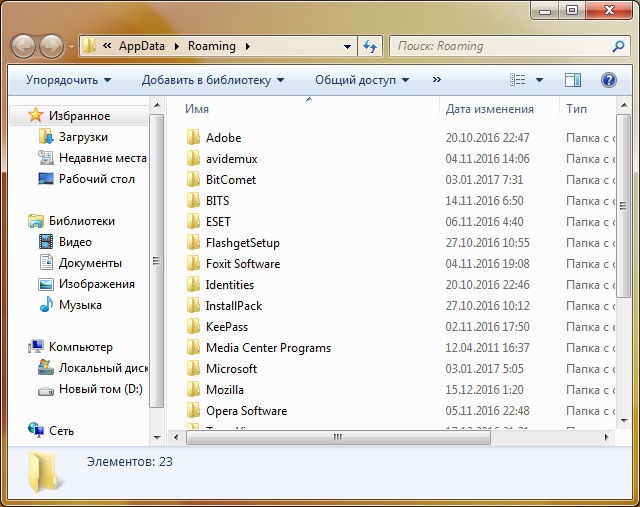
Tuy nhiên, đó là Chrome đặt các thư mục người dùng không nằm trong thư mục này và ở cấp độ trên. Thoát thư mục chuyển vùng và chọn cục bộ, mở thư mục Google trong đó bạn sẽ chứa dữ liệu trình duyệt tùy chỉnh. Đồng thời, sẽ không chỉ có dữ liệu trình duyệt Chrome, mà cả tất cả các ứng dụng Google được cài đặt trên máy tính.

Đi đến Crome - Dữ liệu người dùng, bạn sẽ thấy mình trong một thư mục chứa tất cả thông tin người dùng. Đó là, toàn bộ câu chuyện, hồ sơ người dùng, vv chứa ở đây.

Cuối cùng, bạn có thể lưu ý: Để truy cập một thư mục có hồ sơ người dùng, bạn phải vượt qua đường dẫn C: \\ Users \\ VirtMachine \\ AppData \\ Local \\ Google \\ Dữ liệu người dùng (thay vì VirtMachine phải được đánh vần tên của Tài khoản Windows), tại thời điểm TẤT CẢ các tệp thực thi được đặt trong C: \\ Program Files (x86) \\ Google \\ Chrome \\ Application.
Tuy nhiên, đây không phải là tất cả. Một số tập tin, liên kết, vv Có thể được đặt trong các thư mục khác, nhưng, như một quy tắc, trên đĩa hệ thống. Thật dễ dàng để kiểm tra bằng cách mở cửa sổ dây dẫn và tìm kiếm đĩa này (trong đa số áp đảo, đây là C).

Trong ảnh chụp màn hình sau đây, bạn có thể khám phá triệt để nơi có thể thực hiện các bản ghi trình duyệt.

Nói chung, tất cả thông tin được ghi lại trong các thư mục khác, chẳng hạn như Windows, được liên kết với các chương trình khác: tiện ích mở rộng trình cắm, tài liệu tham khảo, v.v. Dữ liệu được đăng không nằm trong thư mục làm việc và thư mục cài đặt không mang nhiều ý nghĩa. Lý do duy nhất mà họ có thể cần, nếu bạn có một chương trình độc hại, nhằm mục đích mở các trang tùy ý với quảng cáo và một định hướng tương tự.
Tiếp xúc với
Có những tình huống khi bạn cần sao chép thư mục Hồ sơ Google Chrome. Để chuyển hồ sơ Chromium có thể được yêu cầu nếu bạn cần xóa và cài đặt lại trình duyệt Chrome hoặc cài đặt lại hoàn toàn hệ thống. Cũng có thể có những tình huống bất thường khác, chúng tôi là một phần mềm Spike, chúng tôi cần biết mật khẩu và những thứ thú vị khác được lưu trữ ở đâu)
Do đó, nếu bạn đang sử dụng trình duyệt Chrome, sẽ không cần biết nơi đặt thư mục hồ sơ trong đó tất cả các cài đặt trình duyệt được lưu, dấu trang, tiện ích mở rộng và tất nhiên là mật khẩu đã lưu. Nhân tiện, nhiều hơn về nơi lưu trữ mật khẩu Google Chrome và cách kéo chúng ra, bạn có thể tìm hiểu trong bài viết khác của chúng tôi.
Hồ sơ mặc định được gọi là mặc định. Nhưng nếu bạn đã từng tạo, thêm hoặc chỉnh sửa các cấu hình, có thể được gọi khác. Bạn có thể tìm hiểu trình duyệt mở hiện tại bằng lệnh bằng lệnh:
chrome: // phiên bản
Lệnh này được điều khiển vào thanh địa chỉ của trình duyệt và nhấp vào đầu vào.
Sau đó, thông tin chi tiết xuất hiện trong đó bạn sẽ tìm thấy đường dẫn của hồ sơ hiện tại.
Bạn có thể sao chép toàn bộ đường dẫn và chèn dây dẫn vào thanh địa chỉ.
Cấu hình trình duyệt Chrome nằm trong thư mục
Trong hệ điều hành Windows, thư mục mà Google Chrome lưu tất cả dữ liệu mặc định bị ẩn. Do đó, để bắt đầu bạn cần.
Thay vì SpySoftNet Tên người dùng của bạn.
Thư mục Windows Chrome Windows
C: \\ users \\ spysoftnet \\ appdata \\ local \\ google \\ chrome \\ data user \\ default
Thư mục Google Chrome Linux
/home/spysoftnet/.config/google-chrom/default.
Thư mục Google Chrome Mac OS X
Người dùng / SpySoftNet / Thư viện / Ứng dụng Hỗ trợ / Google / Chrome / Mặc định
Thư mục Android Chrome Android
/data/data/com.android.chrome.
Trong Android, chỉ truy cập vào thư mục này chỉ có thể nếu điện thoại định tuyến.
Làm cách nào để xóa hồ sơ Chrome?
Bạn có thể làm điều này theo những cách khác nhau. Ví dụ: sử dụng trình quản lý hồ sơ. Nhưng đáng tin cậy nhất là xóa thư mục hồ sơ trong nhạc trưởng.

Thư mục Chrome bạn đã biết ở đâu và tìm nút Xóa Tôi hy vọng nó sẽ không phải là một công việc cho bạn.
Thư mục mở rộng Chrome
Tất cả các tiện ích mở rộng trình duyệt được đặt trong thư mục tiện ích mở rộng
C: \\ users \\ spysoftnet \\ appdata \\ local \\ google \\ chrome \\ Data User \\ DEFAULT \\ extensions
Dấu trang thư mục Chrome.
Đối với các tab Chrome, nó không làm nổi bật một thư mục riêng, thay vào đó tất cả các dấu trang đều nằm trong tệp "dấu trang".

Nếu bạn không có gì để thêm vào dấu trang, thì tệp "dấu trang" bạn không thấy.
Đó là tất cả, bạn bè. Bây giờ bạn đã biết nơi Chrome lưu trữ hồ sơ của người dùng, trong đó dấu trang, phần mở rộng và mật khẩu được đặt. Theo dõi chúng tôi trong các mạng xã hội. Tất cả các dosvidos!
. Dấu trang trong trình duyệt là một điều rất thuận tiện, nhưng không phải ai cũng sử dụng chúng 100%. Thật xấu hổ khi bạn tạo dấu trang trong nhiều tháng hoặc thậm chí trong nhiều tháng, và sau đó họ chỉ biến mất tại một khoảnh khắc tốt đẹp. Nếu bạn đã được cấu hình chính xác, và tiết kiệm định kỳ vào một tệp, thì bạn đừng lo lắng về những gì. Bạn có ý nghĩa gì được cấu hình? Điều này có nghĩa là tất cả các dấu trang của bạn bị phân hủy trên các thư mục và sắp xếp. Tôi sử dụng trình duyệt Google Chrome. Nói về anh ta, nhưng tôi thích nó nhiều hơn những người khác. Và có thể cấu hình nó, và thậm chí quảng cáo ám ảnh. Rất có thể, đây là một vấn đề của thói quen. Cho đến gần đây, trong khi không có nhiều dấu trang, tất cả đều làm tôi hài lòng, nhưng một ngày khác tôi cần một trang web, mà tôi đã tạo một dấu trang và tôi không thể tìm thấy dấu trang này trong một thời gian dài. Và tất cả do thực tế là chúng không được sắp xếp với tôi. Tôi phải làm điều này.
Nếu bạn cũng đã tích lũy nhiều dấu trang và bạn không biết cách sắp xếp chúng, thì bài viết này là dành cho bạn. Ngay cả khi bạn không có nhiều dấu trang, tốt hơn là làm điều đó bây giờ, hơn là dành nửa ngày cho việc này.
Sắp xếp dấu trang trong trình duyệt Google Chrome không khó. Để thực hiện việc này, hãy truy cập cài đặt trình duyệt. Nhấp vào ba dải ngang ở góc trên bên phải của cửa sổ trình duyệt và chọn mục. "Bookmarks", và sau đó "Trình quản lý đánh dấu".

Một cửa sổ mới sẽ mở ra với danh sách các dấu trang của bạn. Ở bên trái, chọn thư mục và cửa sổ lớn ở bên phải khi nhấp vào cùng trên mũi tên đen nhỏ gần dòng chữ " Điều khiển" Một danh sách mà bạn muốn nhấp vào mục "Sắp xếp theo tiêu đề". Tất cả các dấu trang được xếp theo thứ tự bảng chữ cái.

Ngay lập tức B. "Sự quản lý" Bạn có thể và thêm một thư mục và xóa và thậm chí đổi tên.
Do đó, nó sẽ là cần thiết để mở từng thư mục ở bên trái và sắp xếp toàn bộ danh sách. Vâng, nó không nhanh, nhưng sau đó bạn sẽ không lãng phí thời gian để tìm kiếm dấu trang cần thiết.



